最近始めたマイニングに仮想通貨のウォレットが必要ということが分かりました。そこで使いやすそうな取引所ウォレットのCoincheckを使用してみたので、その際のアカウント登録方法から本人確認が完了するまでの手順をご紹介したいと思います。
Coincheck(コインチェック)の新規登録方法
以下のサイトにアクセスし、「口座開設(無料)はこちら」をクリックします。
コインチェック
「メールアドレス」「パスワード」を入力し「登録する」をクリックします。
「新規登録」をクリックすると、下記画面が表示されます。
登録したメールアドレスの受信メールを確認し、メール本文内のURLをクリックします。
メールに記載されたURLをクリックすると、Coincheckに自動的にログインされトップページが表示されます。
以上でCoincheckのアカウント登録は完了です。
サービス利用における、各種重要事項の承諾
Coincheckのサービスを利用するにあたり、各種重要事項に同意、承諾、契約が必要となります。
トップページの「各種重要事項を確認する」をクリックします。
各種重要事項を確認し同意できる場合、チェックボックスにチェックを入れ「各種重要事項に同意、承諾してサービスを利用する」をクリックします。
各種重要事項の承諾が完了すると下記画面が表示されます。
電話番号認証
左のメニューから人のマーク?のタブを開き、「電話番号認証」をクリックします。
電話番号を入力し、「SMSを送信する」をクリックします。
SMSに届いたコードの入力が完了すると、下記画面が表示されます。
Coinchek(コインチェック)の本人確認
Coincheckの本人確認方法として「iOS/Androidアプリからのお申込み」と「Webからのお申込み」の2種類が存在します。
ここでは「iOS/Androidアプリからのお申込み」の方法をご紹介します。
Coincheckのアプリをインストール後起動すると下記の画面が表示されます。
「ログイン」をクリックして、先ほど作成したアカウントでログインします。
新しい端末からログインする場合、下記の画面が表示され登録メールアドレスに送られるURLをクリックする必要があります。
ログインが完了したら、画面下のメニューから「本人確認」をタップします。
下記画面で「本人確認をする」をタップします。
下記画面で以下の基本情報を入力し「次へ」をタップします。
- 氏名(フルネーム)
- カナ氏名
- 生年月日
- 性別
- 国籍
下記画面で以下の住居情報を入力し「次へ」をタップします。
- 居住国
- 郵便番号
- 住所
- ビル・マンション名
下記画面で以下の職業情報を入力し「次へ」をタップします。
- 職業
- 金融資産状況
- 資金の性格
- 主な利用目的
- 取引経験
- 取引動機
入力した情報に間違いがないことを確認し「次へ」をタップします。
次に本人確認に使用する書類を選択します。
(私の場合は運転免許証で本人確認を行いました。)
本人確認書類の撮影を行う画面が表示されます。
画面の説明に従いスマートフォンで撮影を進めます。
上記で本人確認の申請は完了です。
本人確認の申請が承認される下記のような口座開設のお知らせメールが届きます。
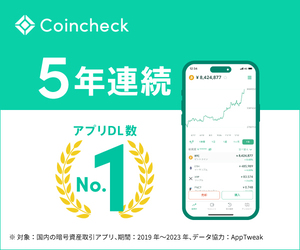
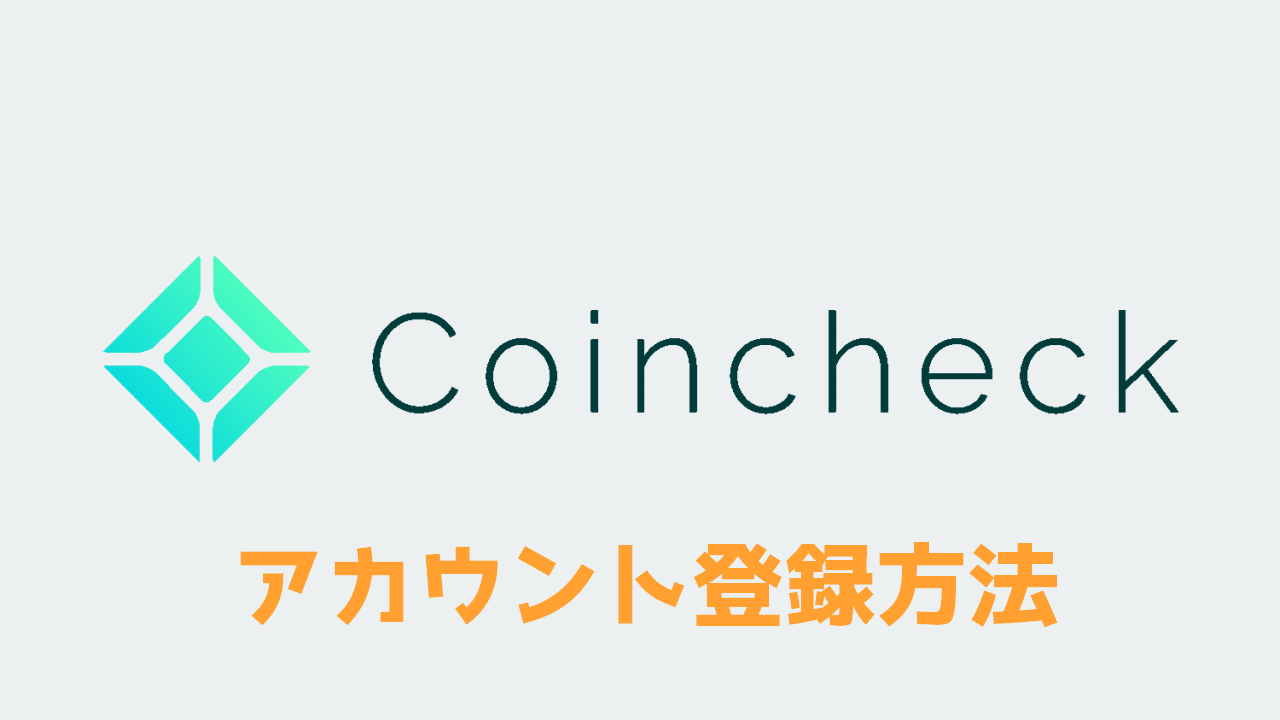
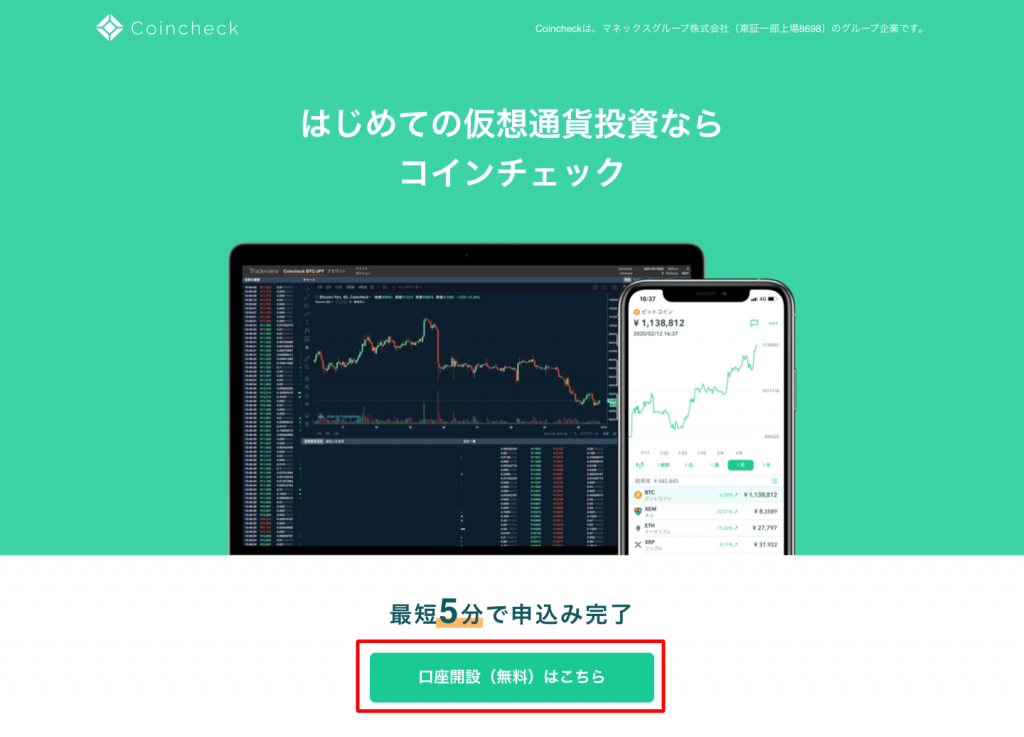
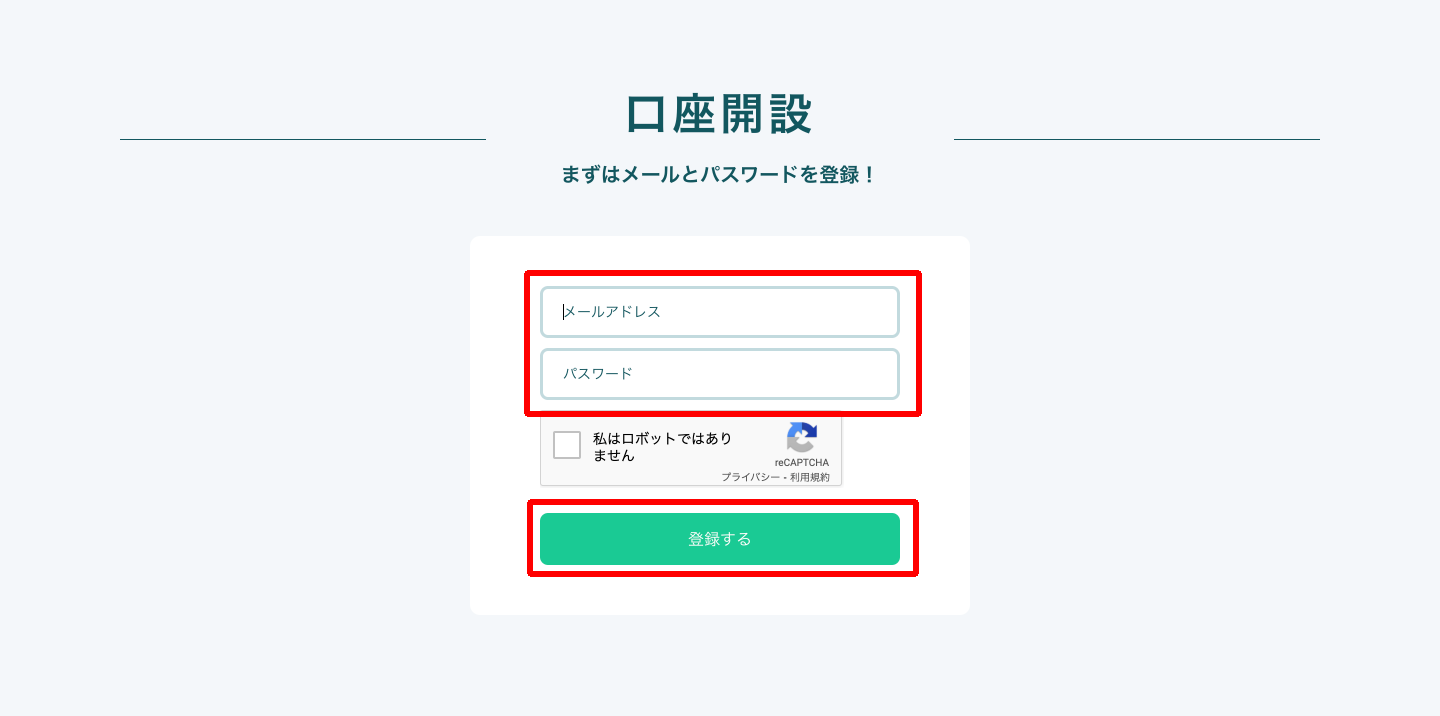
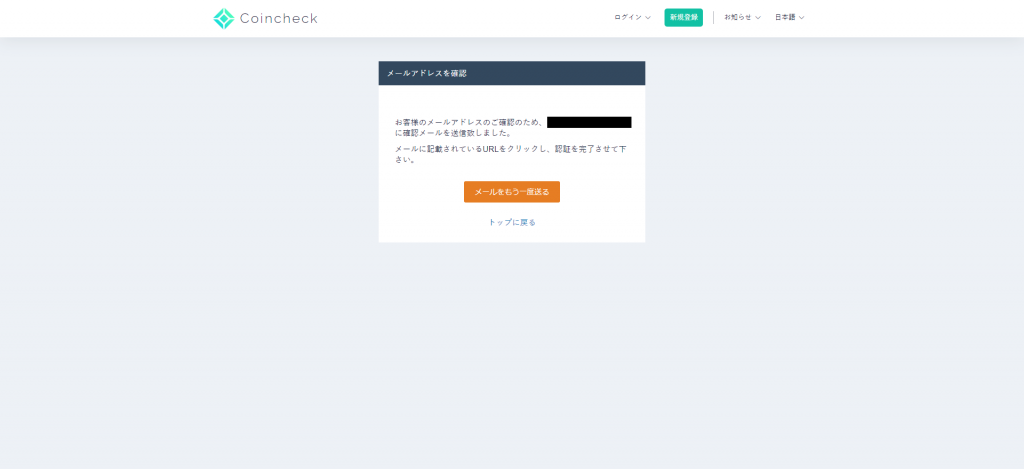
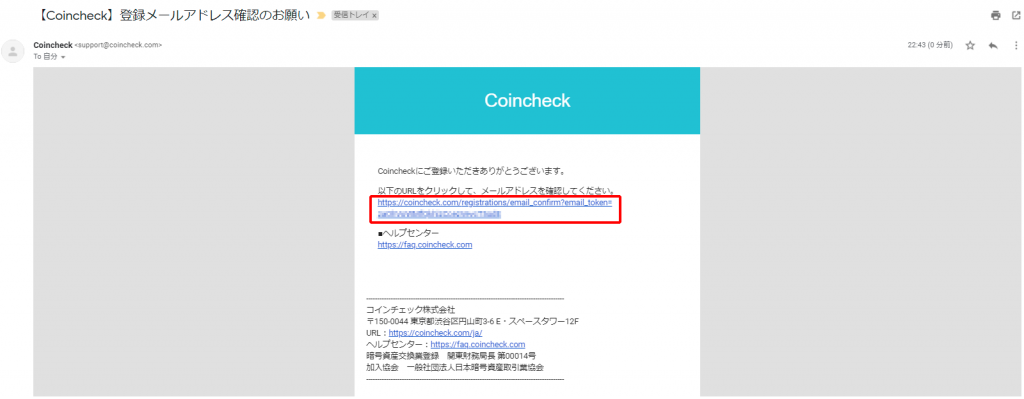
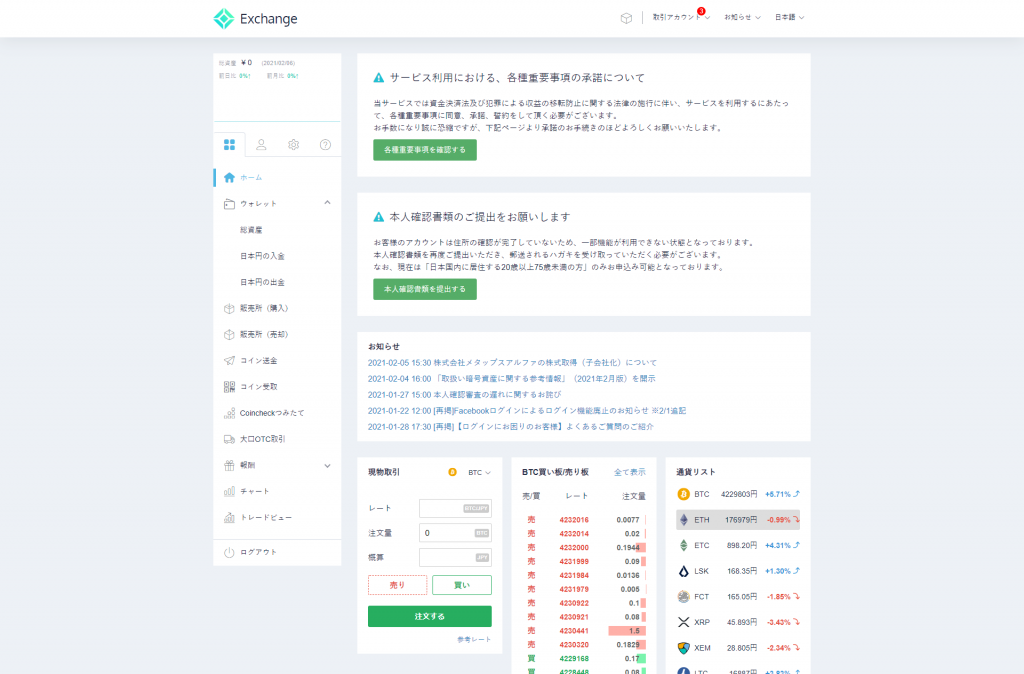
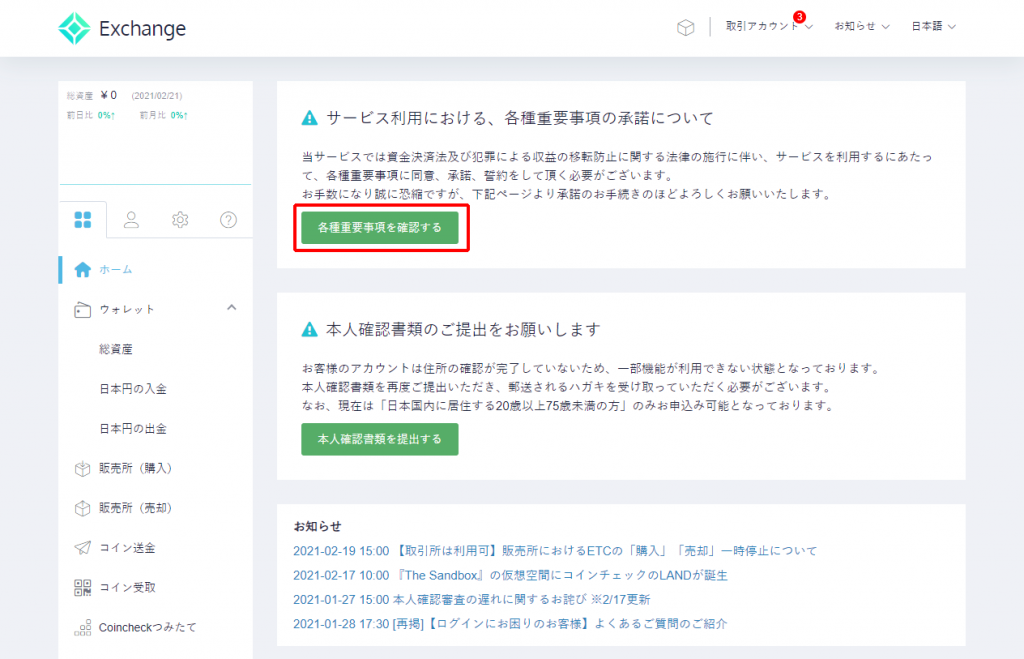
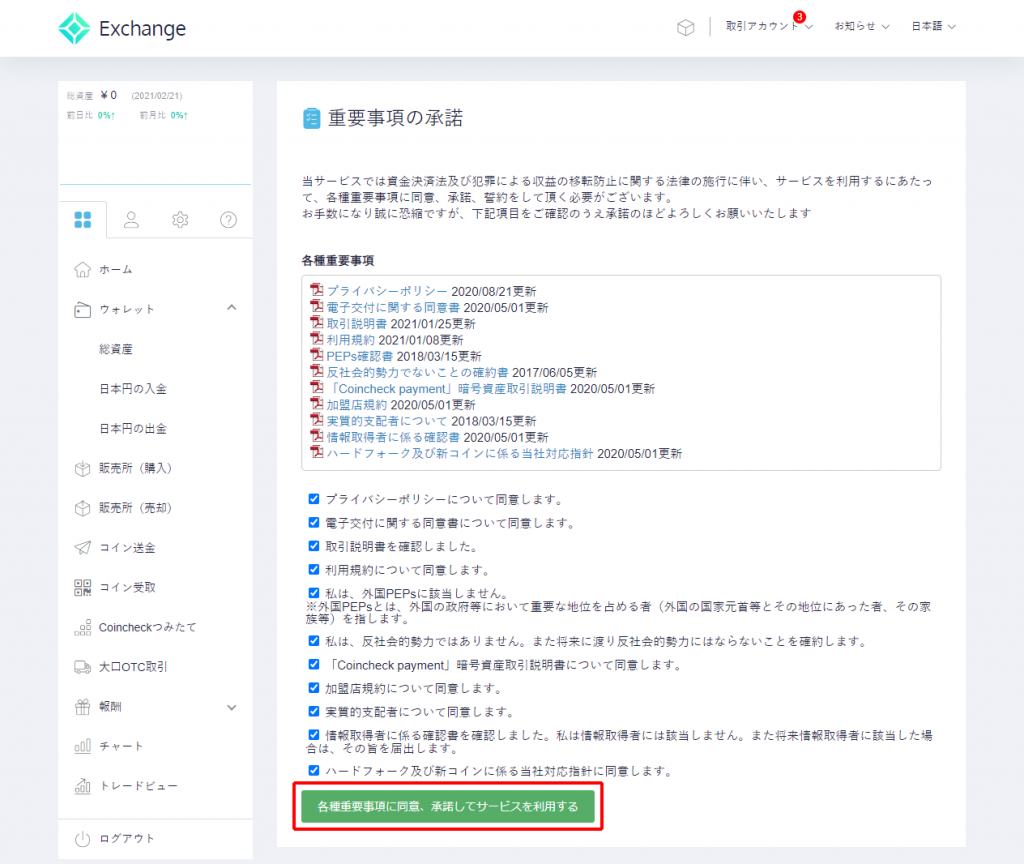
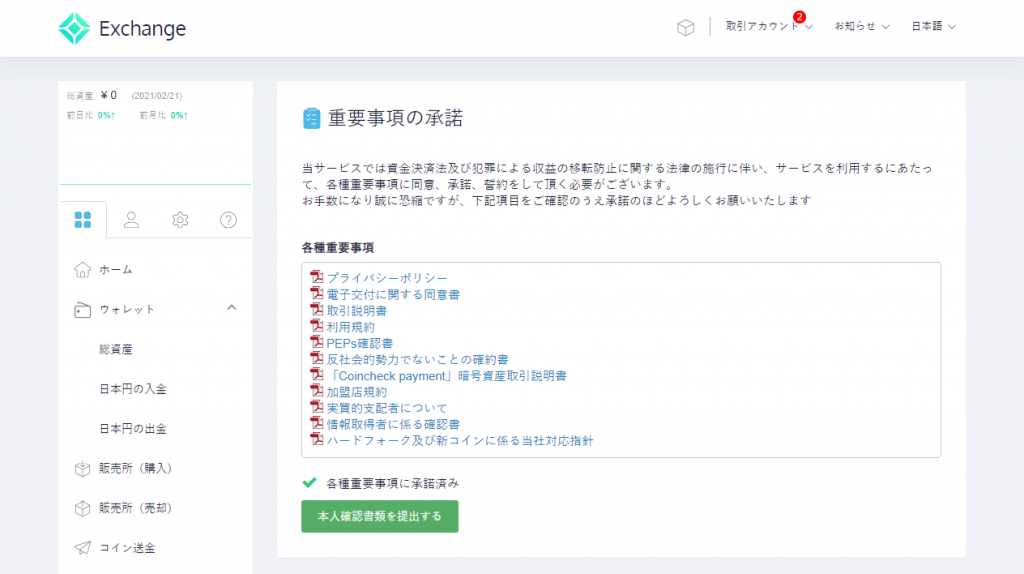
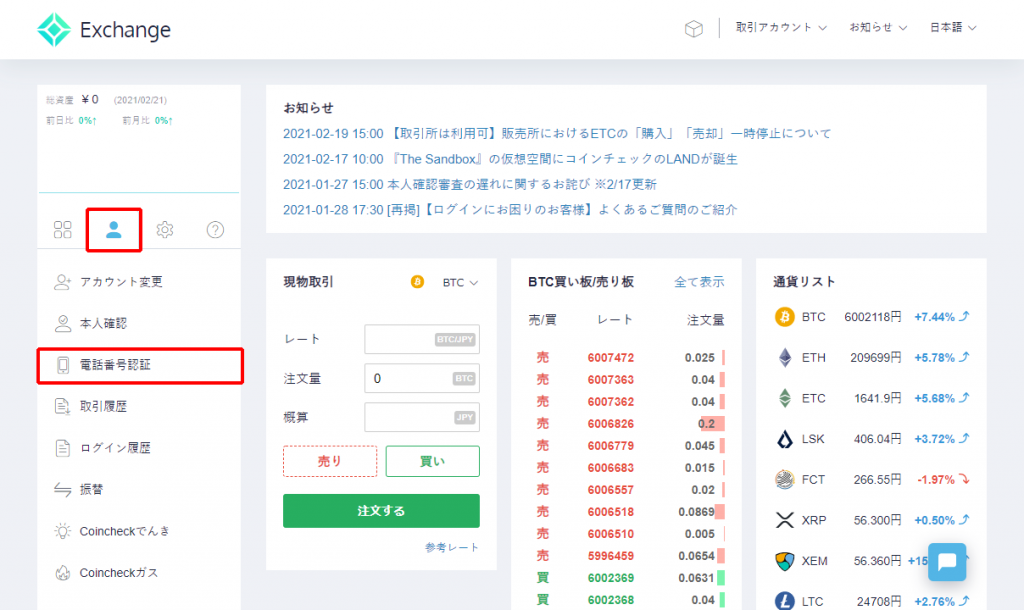
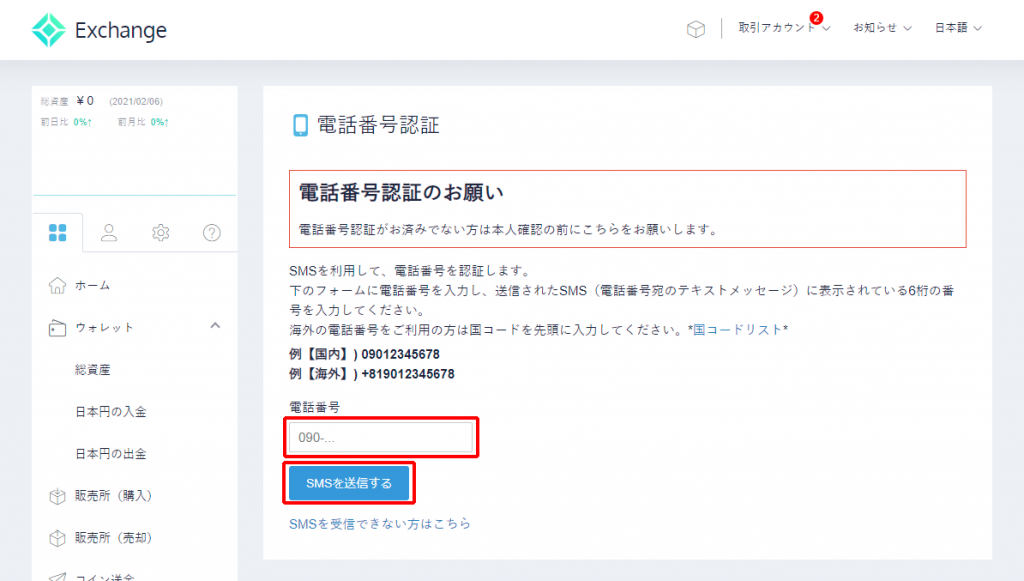
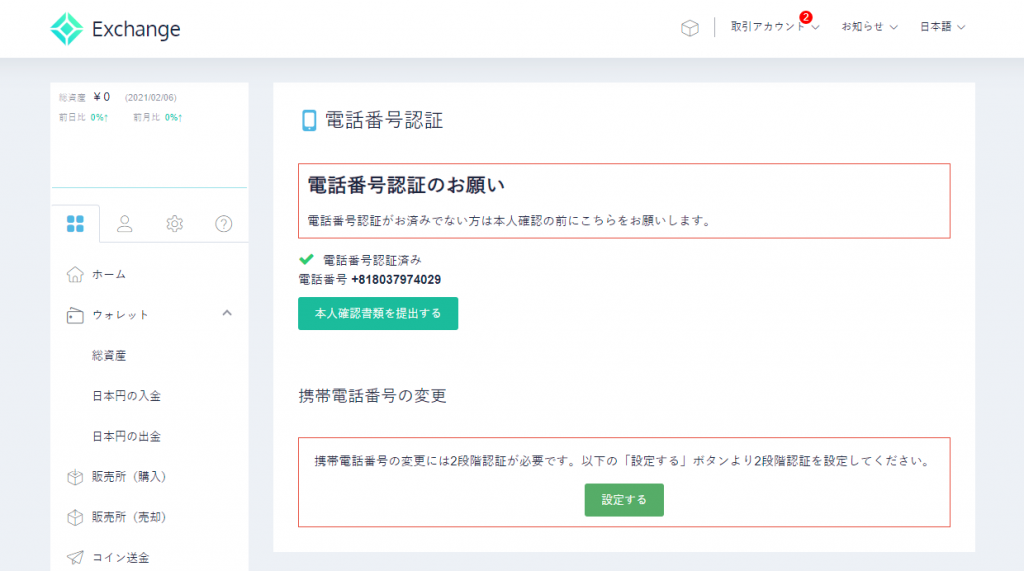
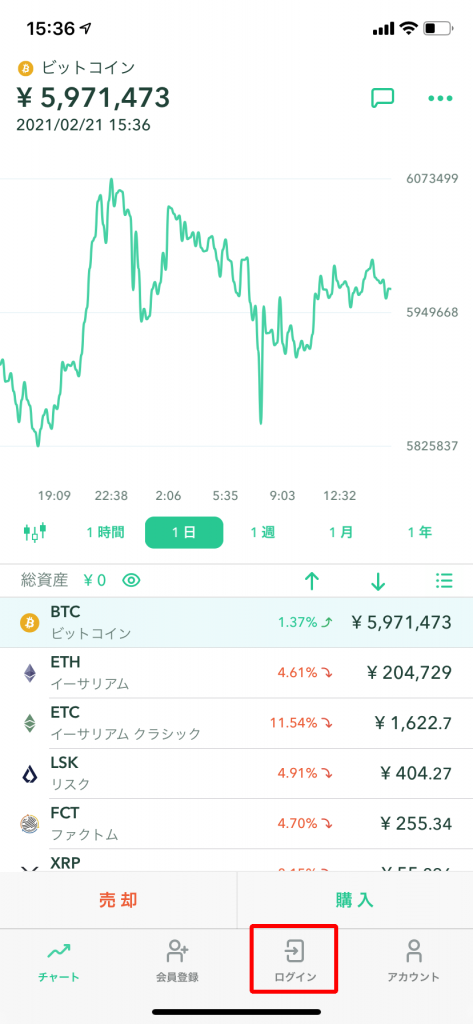
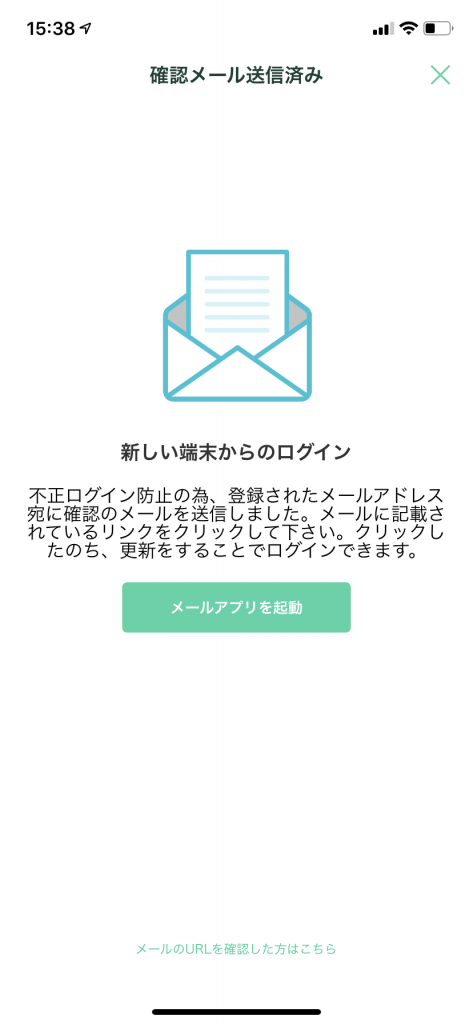
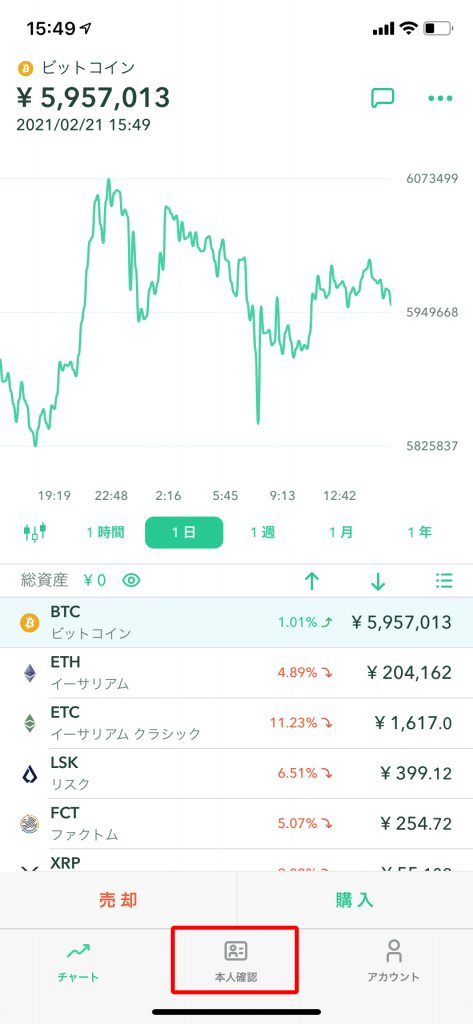
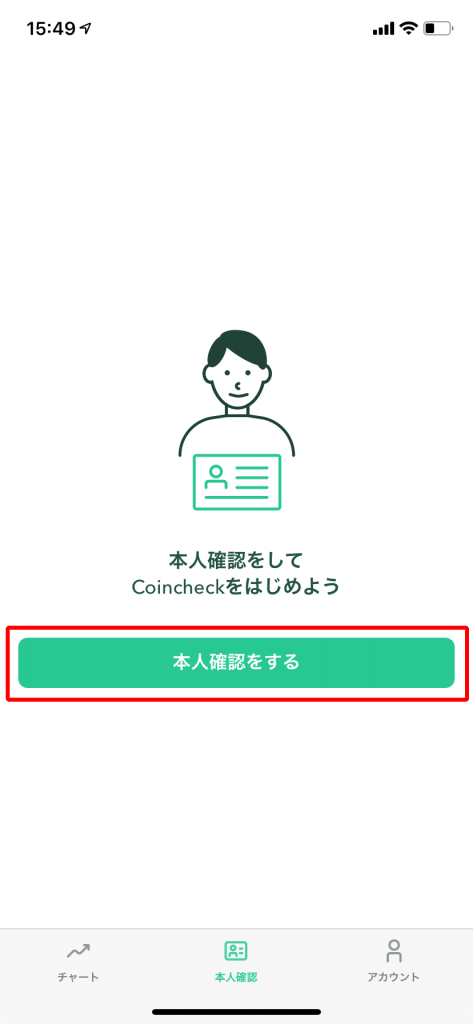
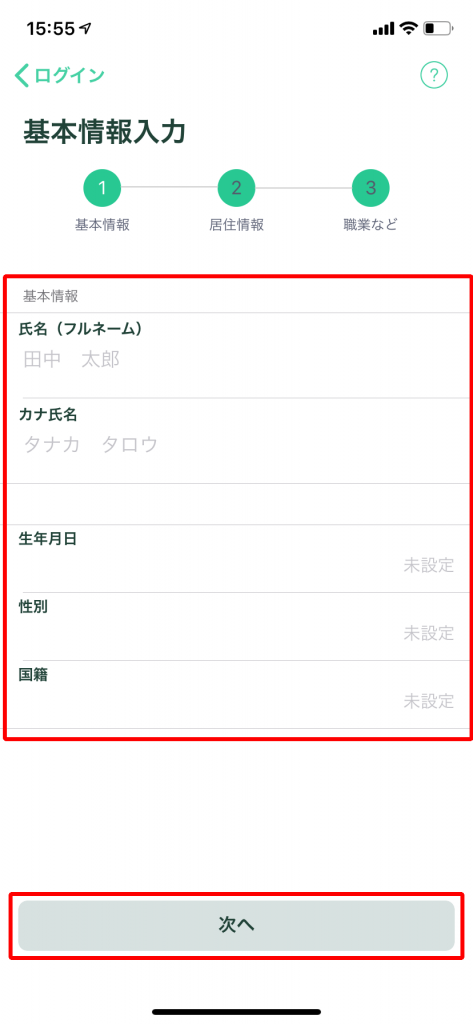
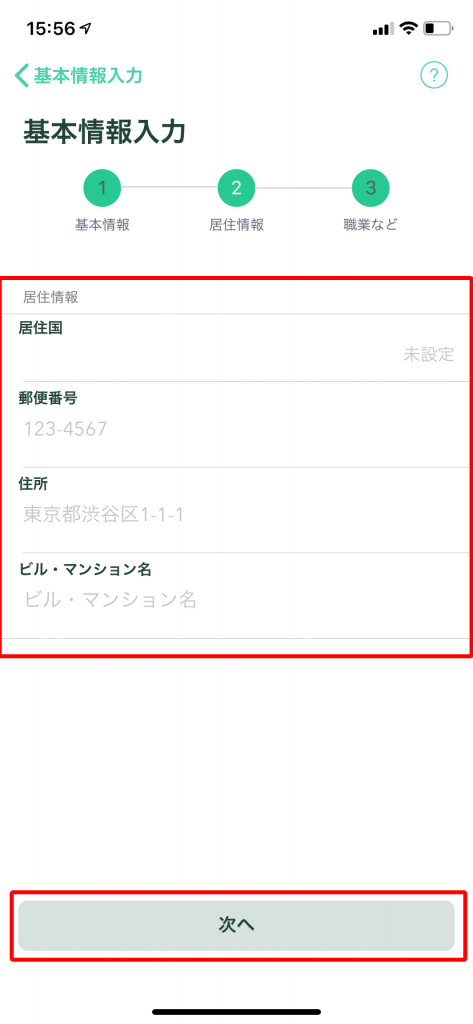
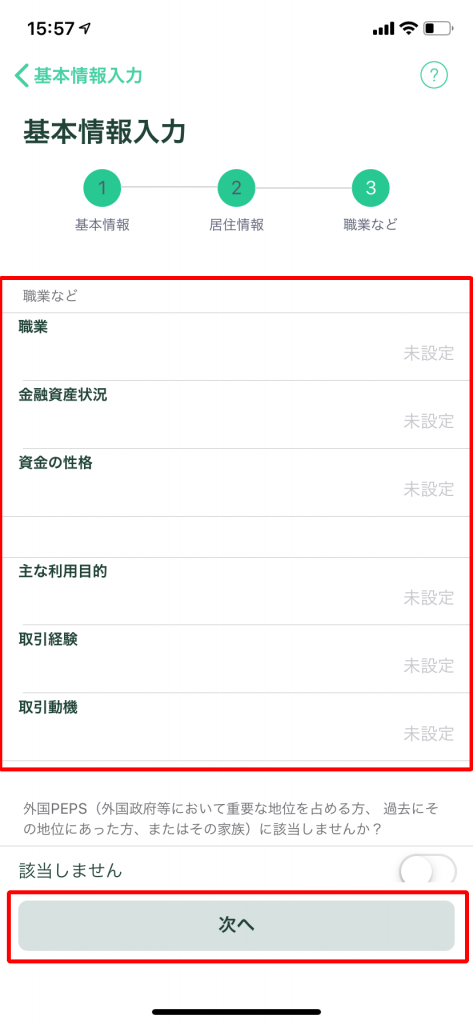
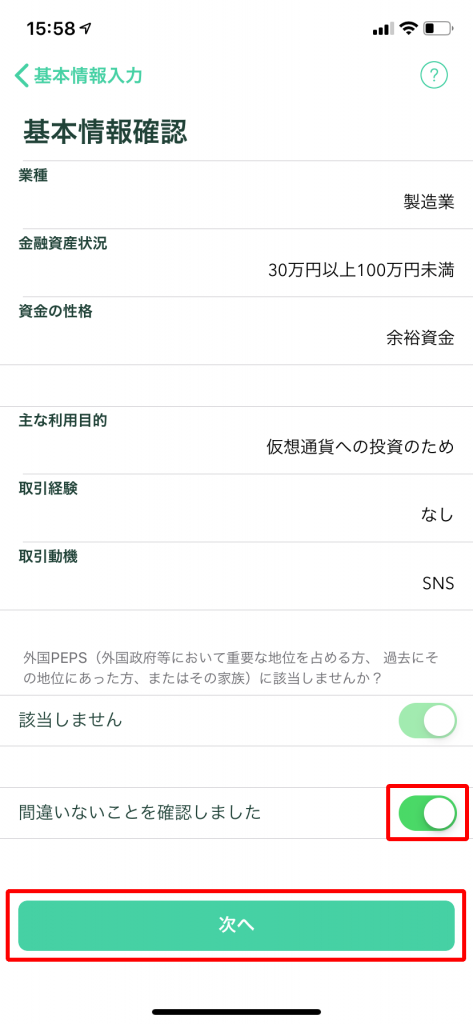
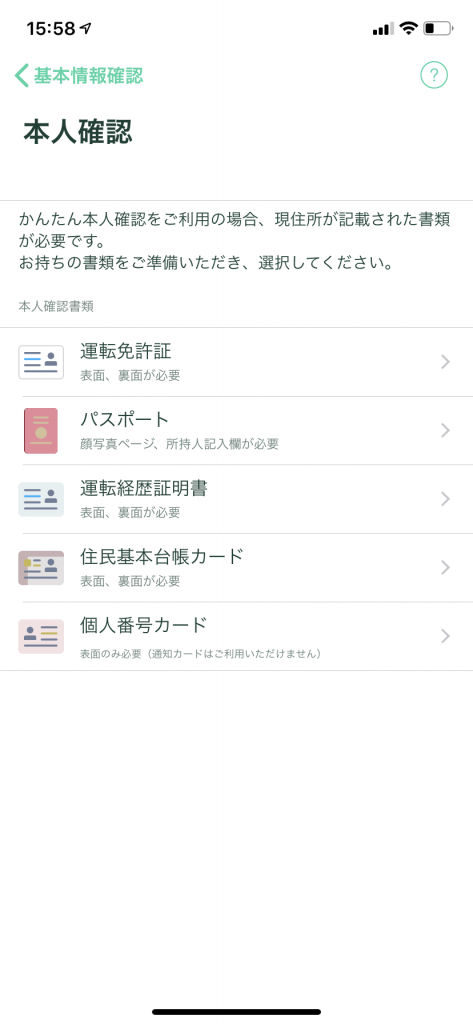
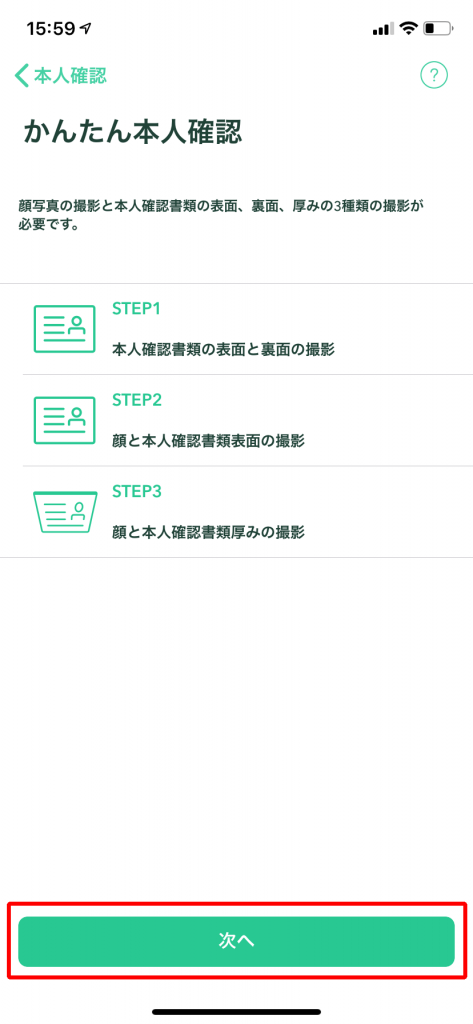
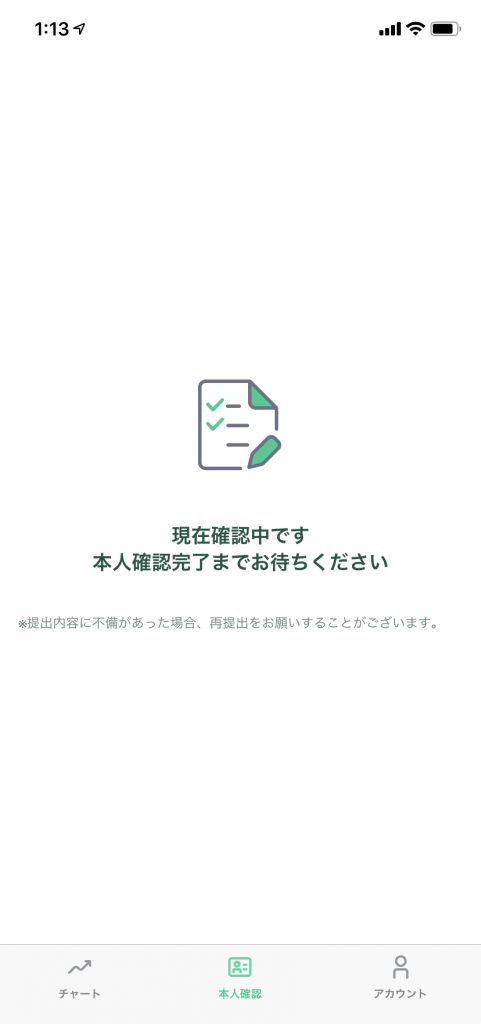
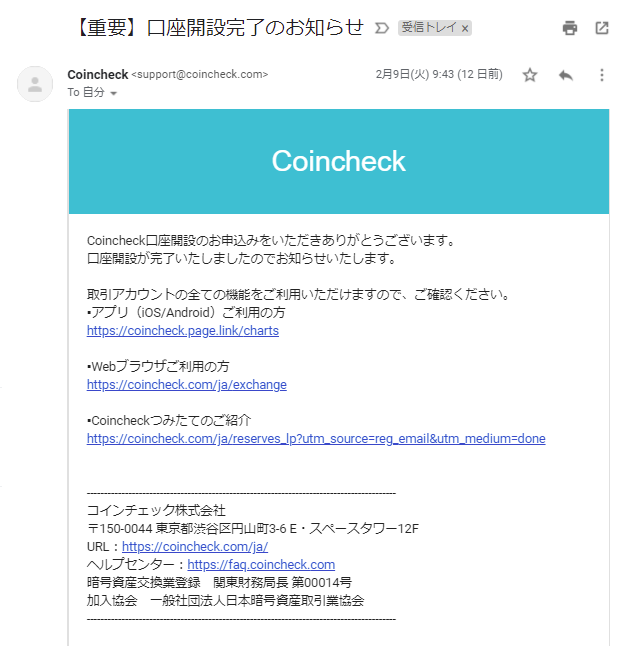


コメント